Apple은 스트리밍 오디오, 사진, 비디오 및 화면 미러링을 가능하게 하는 고유한 응용 프로그램인 AirPlay를 출시하면서 기술 세계에 혁명을 일으켰습니다. AirPlay는 처음에는 Apple 사용자에게만 제공되었으며 많은 사람들이 Windows 에서도 AirPay 기능의 혜택을 누릴 수 있는지 궁금해하기 시작했습니다. Windows 10에서 AirPlay를 사용할 수 있는지 궁금하십니까? 대답은 '예'입니다. Windows 10 컴퓨터용 범용 Airplay 수신기가 있습니다.
Windows 10에서 Airplay를 어떻게 설정하고 사용합니까? 유용한 방법과 강력한 미러링 도구에 대해 자세히 알아보려면 이 기사를 계속 읽어보세요.

Q1: AirPlay는 안전한가요?
예, Airplay는 보안 기술입니다. 두 장치 간의 연결은 암호화되며 데이터를 전송하기 전에 인증이 필요합니다.
Q2: Windows PC에서 AirPlay를 사용할 수 있습니까?
예, AirPlay는 PC, Mac , 스피커 및 스마트 TV에서 작동합니다. 하지만 이를 위해서는 Windows 컴퓨터에 iTunes 10 이상을 미리 설치해야 합니다.
질문3: AirPlay가 iPhone을 컴퓨터에 미러링할 수 있습니까?
예, 그럴 수 있습니다. 플레이어일 뿐만 아니라 스크린 캐스팅 도구이기도 합니다. 게임, 영화 감상 등을 위해 iPhone을 컴퓨터에 미러링하는 데 사용할 수 있습니다.
AirPlay를 사용하면 iPhone 또는 iPad의 디스플레이를 Apple TV, Mac 은 물론 Windows 10/11 PC에도 반영할 수 있습니다! Microsoft 스토어에서 제공되는 무료 앱 덕분입니다. 가끔씩만 워터마크가 표시됩니다.
iTunes를 활용하는 것은 Windows 컴퓨터에서 iPhone 음악을 즐기는 가장 간단한 방법입니다. Windows 용 iTunes에 내장된 지원 기능을 통해 한 번의 설치만으로 AirPlay 오디오 스트리밍이 가능합니다. iTunes를 통해 Windows 10/11에서 AirPlay로 iPhone 영화, 음악 등을 경험할 준비가 되셨나요? Apple Store 또는 Microsoft Store에서 최신 버전의 iTunes를 빠르게 다운로드할 수 있습니다. 연결하려면 다음 단계를 따르세요!
1단계: iTunes 설치
Windows PC에 최신 iTunes 버전을 설치하세요. 그런 다음 실행하고 iPhone과 동일한 Apple ID로 로그인하세요.
" 로그인 " 옵션을 클릭하고 다음 대화 상자에 로그인 자격 증명을 입력하십시오.
2단계: AirPlay 기능 활성화
두 장치가 동일한 Wi-Fi에 연결되어 있는지 확인하고 iPhone 화면을 아래로 스와이프한 다음 " AirPlay " 기능을 켭니다.
3단계: Windows 10으로 AirPlay
iTunes 상단의 " AirPlay " 아이콘을 클릭하세요. 그런 다음 iPhone과 Windows 10 PC에서 동일한 노래와 비디오를 재생할 수 있습니다.

참고 항목: Android 에서 PC로 연결되는 최고의 화면 미러링 앱 [검증됨]
AirPlay Screen Mirroring Receiver는 Microsoft Store에 출시된 앱이므로 Windows 10 PC에 직접 다운로드할 수 있습니다. 이를 통해 iPhone 또는 iPad 화면을 Windows 10 PC로 AirPlay할 수 있습니다. 그런데 Mac 화면을 PC에 미러링할 수도 있습니다. Windows 10 PC용 AirPlay 앱을 사용해 보겠습니다.
1단계: 기기에 앱 다운로드
iOS 장치 및 Windows PC에 이 AirPlay 화면 미러링 앱을 다운로드하세요.
2단계: AirPlay 시작
두 장치를 동일한 네트워크에 연결하고 앱을 엽니다. 그런 다음 iPhone의 제어 센터에서 " 화면 미러링 " 기능을 켜고 Windows 10 PC를 선택하세요. 이제 PC에서 iPhone 화면을 볼 수 있습니다.
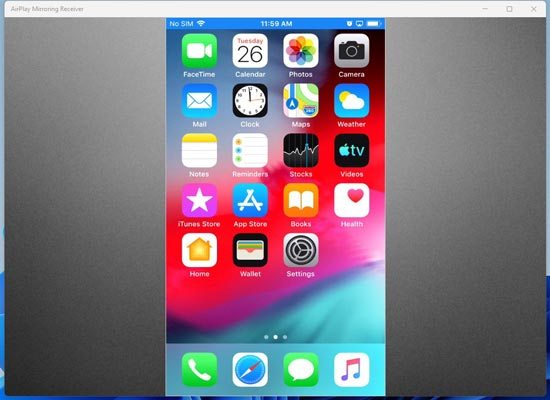
당신은 좋아할 것입니다: 소프트웨어 없이 iPhone을 PC로 전송할 수 있습니까? 이 가이드를 읽으면 성공할 수 있습니다.
iPhone 또는 iPad의 화면을 Windows 10 컴퓨터로 전송하는 광범위한 솔루션을 사용하면 어떤 경로로 가야 할지 난감해질 수 있습니다. 다음은 Windows 10 Airplay 없이 iOS 장치를 Windows 10으로 미러링하는 두 가지 간편한 기술입니다.
Windows 10 PC를 위한 훌륭한 AirPlay 대안이 있는데 바로 Phone Mirror 입니다. 이 소프트웨어는 장애 없이 iPhone 화면을 미러링 할 수 있습니다. 게다가,Android 화면을 PC에 원활하게 미러링 할 수 있는데, 이는 가장 실용적인 기능 중 하나입니다.
게다가, 이 소프트웨어는 고해상도로 화면을 미러링할 수 있습니다. PC에서 큰 화면으로 모바일 기기를 관리하고 모바일 게임을 즐길 수 있습니다. 다음은 이 도구를 최고의 선택으로 만드는 주요 기능입니다.
* Android 및 iOS 장치의 화면 미러링을 Windows 10 PC로 활성화합니다.
* 컴퓨터의 큰 화면을 사용하여 iPhone을 제어하세요 .
* 모바일 소셜 애플리케이션을 관리하고 기본적으로 PC에서 모바일 게임을 플레이하세요 .
* 오디오 회의 애플리케이션을 편안하게 스트리밍하세요.
* Android 와 PC 장치 간에 파일을 쉽게 전송할 수 있습니다 .
* 개인정보 유출은 없습니다.
Windows 10 PC에 이 AirPlay 대안을 다운로드하세요.
이 소프트웨어를 사용하여 Windows 10 AirPlay를 수행하는 단계:
01 PC에서 미러링 애플리케이션 실행
Windows 10 컴퓨터에 이 AirPlay 대체 앱을 설치한 후 엽니다. 나타나는 화면에서 " iOS 미러 " 옵션을 선택하십시오.

02 iPhone을 컴퓨터에 연결
다음 단계는 동일한 Wi-Fi 네트워크를 사용하여 iPhone 또는 iPad를 컴퓨터에 연결하는 것입니다. 그런 다음 iOS 장치의 제어 센터에서 " 화면 미러링 "을 활성화하십시오. 그런 다음 " 전화 거울 "을 선택하십시오.

03 AirPlay iPhone 화면을 Windows 10 PC로
이제 PC에서 iPhone 화면 미러링을 즐길 준비가 되었습니다. 미러링된 이미지를 즉시 확인하고 컴퓨터의 대형 화면에서 장치 사용을 시작할 수 있습니다.

더 읽어보기: iPhone을 Mac 에 미러링 할 계획이신가요? 그런 다음 이 튜토리얼을 직접 따라갈 수 있습니다.
수년간 입증된 성공을 통해 ApowerMirror는 빠른 화면 공유 세션으로 전 세계적으로 인기가 있으며 세션 기록, 화이트보드 주석, 스크린샷 캡처와 같은 귀중한 추가 기능을 제공합니다. 이러한 모든 훌륭한 이점을 활용하고 iOS 화면을 Windows 컴퓨터로 전송하려면 아래 지침 가이드를 따르십시오.
1단계: 애플리케이션 설치
Windows 컴퓨터의 경우 Microsoft Store에서 앱을 다운로드한 후 설치하세요. iPhone 또는 iPad의 경우 App Store에서 앱을 다운로드하세요.
2단계: 장치 연결
장치를 동일한 Wi-Fi 네트워크에 연결하고 두 장치 모두에서 애플리케이션을 엽니다. iOS 장치에서 미러 아이콘을 선택하여 제어 센터를 엽니다. 화면 미러링을 찾을 때까지 아래로 스크롤하고 Windows 10 컴퓨터 이름을 입력합니다.
3단계: 연결 권한 부여
연결에는 QR 코드를 스캔하거나 PIN을 입력하는 두 가지 옵션이 있습니다. 연결되면 Windows 10 컴퓨터는 iPhone 또는 iPad 화면에 있는 모든 항목을 보고 액세스할 수 있습니다.

AirDroid Cast는 화면 미러링에 유용한 앱입니다. 케이블 없이 PC에서 아이폰 화면을 원격으로 제어할 수도 있어 iOS 사용자에게 도움이 된다. AirDroid Cast를 사용하여 Windows 10 PC에서 AirPlay를 구현하려면 가이드를 따르세요.
1단계: AirDroid Cast 설치
iPhone과 PC에 앱을 다운로드하여 설치하세요. 그런 다음 두 장치 모두에서 엽니다.
2단계: 장치 연결
두 장치의 앱에서 " AirPlay " 아이콘을 클릭하고 휴대폰과 PC가 동일한 Wi-Fi 네트워크에 연결되어 있는지 확인하세요. 그런 다음 " 화면 미러링 " 기능을 켜고 iOS 장치에서 PC를 선택하세요.
3단계: Windows 10 PC로 AirPlay
이제 Windows 10 컴퓨터에서 iPhone 화면을 볼 수 있습니다.
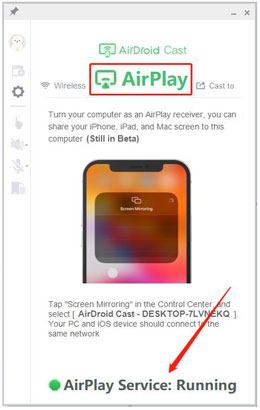
Apple AirPlay와 호환되는 멀티스크린 재생 기능을 갖춘 무료 미디어 플레이어를 찾고 있다면 5K Player가 최고의 솔루션이 될 것입니다. iPhone을 Windows 10으로 화면 미러링하는 것이 간단하고 편리합니다. Windows 10 컴퓨터에서 AirPlay용 5K Player를 사용하는 방법을 알아보려면 다음의 쉬운 지침을 따르십시오.
1단계: 5K 플레이어 설치
Windows 10 컴퓨터에 프로그램을 설치하는 것은 쉽습니다. 그런 다음 간단히 실행하고 " Airplay " 아이콘을 찾아 Airplay 기술을 활용하세요.
2단계: 스크린 미러링 열기
iPhone을 Windows 10 장치와 연결하려면 장치의 제어 센터를 열고 " 화면 미러링 "을 선택하여 손쉽게 연결하세요.
3단계: Windows 10 PC의 AirPlay iPhone 화면
그러면 Windows 10 PC가 iPhone 장치의 디스플레이를 미러링하게 됩니다.
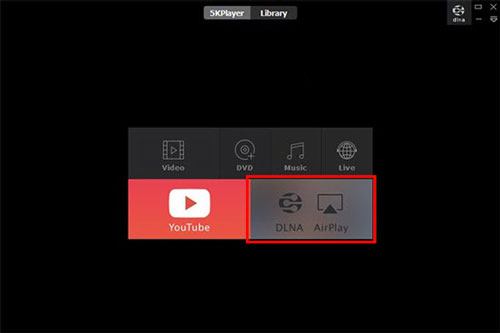
이제 iPhone을 Windows 10으로 Airplay하는 방법을 이해했습니다. 장치의 AirPlay 기능을 사용하든 타사 응용 프로그램으로 스트리밍하든 프로세스는 매우 간단합니다. 두 솔루션 모두 Windows 10 컴퓨터에서 iOS 장치의 디스플레이를 손쉽게 보호할 수 있는 방법을 제공합니다. Phone Mirror는 AirPlay보다 더 호환되는 대안입니다. iOS 및 Android 모바일 장치를 지원합니다. 또한 안전하고 사용하기 쉬운 응용 프로그램입니다. 이 앱을 사용하면 Windows 10에서 Airplay를 하지 않고도 모든 화면을 스트리밍하고 편안하게 게임을 즐길 수 있습니다.
관련 기사:
iPhone을 iPad로 쉽게 미러링하는 7가지 방법 [최신 튜토리얼]
AirPlay 미러링을 사용하여 iPhone/iPad 화면을 TV로 미러링하는 방법
Xiaomi를 PC로 쉽게 화면 미러링 - 전체 가이드 [업데이트됨]
놓칠 수 없는 Windows 용 iTunes 대안 상위 10개